Bombardieren Tonnen von Werbung Ihren Mac von allen Seiten? Es ist wahrscheinlich mit Adware infiziert. Diese Bedrohung gehört nicht zu den bösartigsten, wie beispielsweise der Trojaner-Virus. Dennoch ist es stark genug, um Ihr Surferlebnis zur Hölle zu machen und Ihre Sicherheit aufs Spiel zu setzen.
Top Results ist ein neues Mitglied der Adware-Familie. Diese betrügerische App installiert Erweiterungen in Safari, Chrome und Firefox ohne die Erlaubnis des Benutzers. Heute erfährst du, wie du Top-Ergebnisse auf dem Mac eliminierst und deine Browser zurückbekommst.
Was ist die Top-Ergebnis-App?
Top Results wird als reguläres Tool zur Verbesserung der Suche beworben. Obwohl dies nach einem nützlichen Dienst klingen mag, stellte sich heraus, dass es sich um ein potenziell unerwünschtes Programm (PUP) und einen Browser-Hijacker handelte.
Zu den häufigsten Symptomen des Top-Ergebnis-Angriffs gehören:
- Aufdringliche Werbung, Banner, Pop-ups und Hyperlinks erscheinen an Stellen, an denen sie nicht sein sollten.
- Die Startseite und Suchmaschine Ihres Browsers wurden in search.yahoo.com geändert.
Wussten Sie schon?
Cyberkriminelle nutzen oft legitime Suchanbieter wie Yahoo und Bing aus. Dies lässt Benutzer glauben, dass Umleitungen auf eine Fehlkonfiguration und nicht auf böswillige Aktionen zurückzuführen sind. Tatsächlich haben diese Browser nichts mit gefälschten Apps wie Top Results zu tun.
- Suchergebnisse leiten zu Websites weiter, die sich von denen unterscheiden, die Sie besuchen möchten.
- Webseiten werden nicht korrekt angezeigt.
- Andere PUPs wurden ohne Ihre Zustimmung auf Ihrem Computer installiert.
Top Results führt Skripte aus, die entwickelt wurden, um zusätzliche PUPs automatisch herunterzuladen. Schon ein versehentlicher Klick auf eine Anzeige kann zu weiteren Bedrohungen führen.
Darüber hinaus kann dieser Bösewicht Ihre Daten verfolgen, sammeln und mit Dritten teilen. Diese Daten können IP-Adresse, Browserverlauf, Suchanfragen und andere persönliche Informationen enthalten.
Wie haben sich Top-Ergebnisse in meinen Mac eingeschlichen?
Die gebräuchlichste Verteilungsmethode ist das Bündeln. Es zielt darauf ab, zusätzliche Software zusammen mit der herunterzuladenden zu installieren, sodass Sie verwirrt sind, woher sie stammt.
Viele Mac-Benutzer bemerken Top-Ergebnisse auf ihren Geräten, nachdem sie FileZilla-Clients oder Videoplayer wie MPlayerX und NicePlayer aus unzuverlässigen Quellen heruntergeladen haben.
Die andere Methode ist die Verwendung von Popups oder Warnmeldungen. Oft fördern sie gefälschte Updates oder weisen auf einen Systemfehler hin. Sobald Sie auf eine solche Anzeige klicken, laden Sie die Malware herunter.
Wie kann ich Top-Ergebnisse und andere PUPs vermeiden?
Wenn macOS Sie darauf hinweist, dass die App von einem nicht vertrauenswürdigen Entwickler stammt, überprüfen Sie dies sorgfältig, bevor Sie die Erlaubnis erteilen, sie auf Ihrem Computer zu installieren. Laden Sie niemals Software herunter, es sei denn, Sie stellen sicher, dass sie legitim ist. Und verwenden Sie keine proprietären Download-Manager, da diese optionale Angebote immer verbergen.
Um auf Nummer sicher zu gehen, verwenden Sie ein Anti-Malware-Tool, das sich um die Sicherheit Ihres Systems kümmert. CleanMyMac X ist eine hervorragende Option zum Ausprobieren. Wenn die Schutzüberwachung im Menü von CleanMyMac eingeschaltet ist, müssen Sie sich keine Gedanken über Viren, Spyware und andere Bedrohungen machen, da diese sofort beseitigt werden. Probieren Sie es aus!
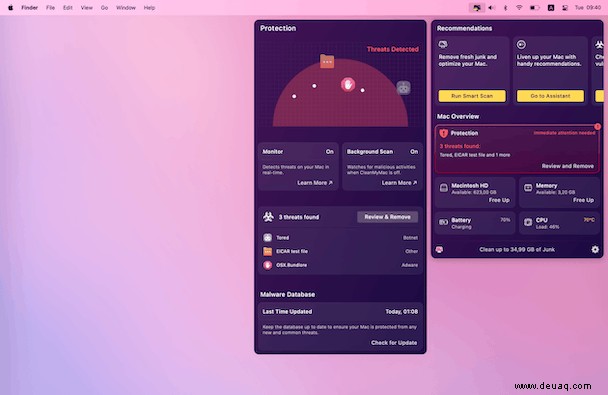
So entfernen Sie die Top-Ergebnis-App auf dem Mac
Sie können zwei Methoden verwenden, um Top-Ergebnisse zu löschen:eine einfache automatische Methode und eine längere manuelle Route.
Top-Ergebnisse mit wenigen Klicks zerstören
Beim automatischen Weg dreht sich alles um die Verwendung von Anti-Malware-Software, um jede gefundene Gefahr zu erkennen und zu entfernen.
Mein persönlicher Favorit ist CleanMyMac X. Es ist ein funktionsreiches Tool mit einem präzisen Dienstprogramm zum Entfernen von Malware. Es verfügt auch über Funktionen zum Entfernen von Browsererweiterungen, Anmeldeobjekten und anderen Dateien, die Adware möglicherweise auf Ihrem Mac speichert.
So funktioniert die Malware-Entfernung:
- Laden Sie CleanMyMac X herunter und installieren Sie es – erhalten Sie hier eine kostenlose Testversion.
- Öffnen Sie die App und gehen Sie zu Malware-Entfernung.
- Klicken Sie auf Scannen.
- Wenn Sie fertig sind, drücken Sie Entfernen. Sehen Sie, wie einfach es ist?
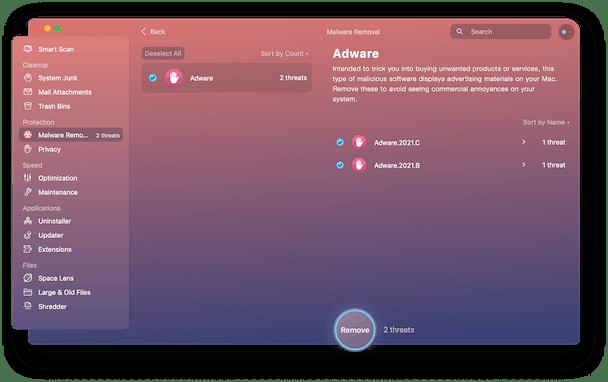
Wenn Sie die Top-Ergebnisse lieber manuell entfernen möchten, gehen Sie wie folgt vor.
Bewältigen Sie Top-Ergebnisse ohne fremde Hilfe
Zuerst müssen Sie die Top Results App und alle von Adware generierten Dateien von Ihrem Computer entfernen. Führen Sie die folgenden Schritte aus:
- Wählen Sie im Finder das Menü "Gehe zu"> "Dienstprogramme"> "Aktivitätsanzeige".
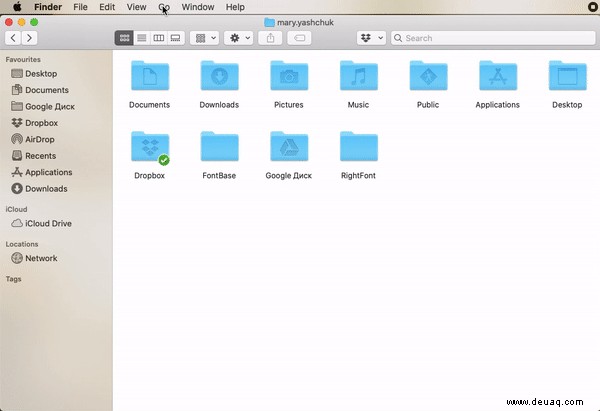
- Erkennen Sie einen Malware-bezogenen Prozess und klicken Sie auf die Schaltfläche Sofort beenden
 .
. - Wählen Sie die Option „Sofort beenden“ im Pop-up-Fenster.
- Gehen Sie zum Anwendungsordner und suchen Sie die Top-Ergebnis-App.
- Wegwerfen und den Papierkorb leeren.
- Wählen Sie erneut das Menü Gehe zu und dann Gehe zu Ordner.
- Fügen Sie jeden der folgenden Orte nacheinander in das Feld ein:
~/Library/LaunchAgents
/Library/LaunchDaemons
/Library/Application Support
~/Library/Application Support
- Suchen Sie nach den Dateien mit „Top-Ergebnissen“ in ihrem Namen und verschieben Sie sie in den Papierkorb.
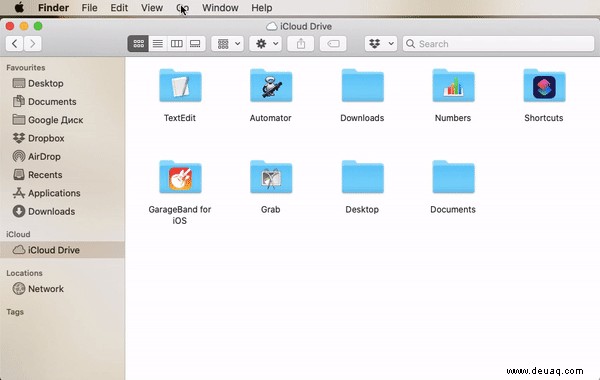
Hinweis
Achten Sie besonders darauf, die systembildenden Dateien nicht versehentlich zu löschen.
Jetzt ist es an der Zeit, schädliche Erweiterungen zu löschen und Ihre Browser neu zu konfigurieren. Hier ist wie.
Safari
- Gehen Sie zum Safari-Menü> Einstellungen> Erweiterungen.
- Suchen Sie nach Erweiterungen, die nicht vorhanden sein sollten.
- Wenn Sie eines finden, wählen Sie es aus und klicken Sie auf Deinstallieren.
- Gehen Sie zur Registerkarte "Allgemein" und ändern Sie die Startseite in Ihre bevorzugte.
- Wählen Sie die Registerkarte Suche und legen Sie die Standardsuchmaschine fest.
- Safari neu starten.
Chrom
- Fügen Sie
chrome://extensionsein in die Adressleiste. - Finden Sie Erweiterungen, an deren Installation Sie sich nicht erinnern können.
- Drücken Sie neben einem verdächtigen auf Entfernen.
- Navigieren Sie jetzt zu
chrome://settings. - Gehen Sie zur Registerkarte "Suchmaschine" und wählen Sie Ihre bevorzugte Option aus.
- Wählen Sie aus, was Sie beim Start sehen möchten.
- Chrome neu starten.
Firefox
- Fügen Sie
about:addonsein in die Adressleiste. - Wählen Sie Erweiterungen und suchen Sie die Erweiterung, die Sie löschen möchten.
- Klicken Sie daneben auf die drei Punkte und wählen Sie Entfernen aus.
- Navigieren Sie zu
about:preferences. - Wählen Sie Startseite, um Ihre Startseite festzulegen.
- Gehen Sie zu Suchen, um Ihre Standardsuchmaschine auszuwählen.
- Starten Sie Firefox neu.
Top Results ist ein Browser-Hijacker und eine Adware, die Benutzer mit aufdringlichen Anzeigen spammt. Es verwendet ein Pay-per-Click-Modell und verdient Geld für die Verbreitung von Malware. Der Betrüger kann auch Ihre browserbezogenen Informationen stehlen. Eine Datenverfolgungs-App auf Ihrem Mac zu haben, kann zu ernsthaften Datenschutzproblemen führen. Glücklicherweise ist es nicht allzu schwierig, es loszuwerden, wenn Sie die obigen Schritte befolgen.